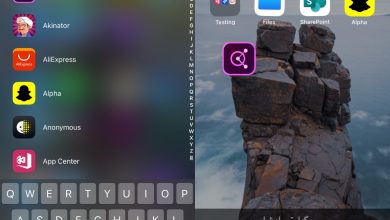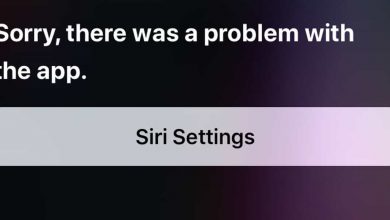Comment ajouter des podcasts à Vocal sous Linux
Vocal est une élégante application de podcast conçue pour Elementary OS et disponible sur presque toutes les distributions Linux. Son objectif principal est de réinventer les applications de podcasting de bureau sur la plate-forme, et cela est démontré par son excellent design et ses fonctionnalités.
La configuration de Vocal pour les podcasts est un peu différente en raison de la façon dont il est construit, donc dans cet article, nous verrons comment rendre vos podcasts opérationnels dans l’application. Cependant, avant de faire cela, vous devrez installer Vocal sur votre PC Linux.
Installez Vocal sur Linux
Vocal peut être installé sur Linux de différentes manières, des packages natifs au référentiel utilisateur Arch Linux et même Flatpak. Pour démarrer l’installation de Vocal sur votre PC Linux, ouvrez une fenêtre de terminal en appuyant sur Ctrl + Alt + T ou Ctrl + Maj + T sur votre clavier. Suivez ensuite les instructions de la ligne de commande correspondant au système d’exploitation Linux que vous utilisez.
Ubuntu / Debian
Les utilisateurs d’Ubuntu et Debian ne pourront pas installer Vocal via un package DEB ou PPA traditionnel , et les développeurs d’applications n’ont pas l’intention de rendre cela possible à l’avenir. Au lieu de cela, si vous souhaitez utiliser l’application de podcast Vocal sur ces distributions, vous devez suivre les instructions de Flatpak.
Arch Linux
Comme avec la plupart des programmes Linux, Vocal a un package AUR disponible pour les utilisateurs d’Arch Linux. Pour installer le package, démarrez le processus en utilisant le gestionnaire de packages Pacman pour installer les packages Git et Base-devel.
sudo pacman -S git base-devel
En supposant que les deux packages s’installent correctement, utilisez l’outil Git pour télécharger l’assistant Trizen AUR. Avec Trizen, obtenir Vocal sera beaucoup plus rapide, car vous n’avez pas besoin de télécharger et de créer toutes les dépendances dont vous avez besoin manuellement.
git clone git clone https://aur.archlinux.org/trizen.git
Installez l’application Trizen sur votre système Arch à l’aide de makepkg .
cd trizen makepkg -sri
Enfin, utilisez l’application Trizen pour installer le programme de podcasting Vocal sur votre PC Arch Linux.
trizen -S voyelle-git
Feutre
Grâce aux gens formidables de Fedora, l’application de podcasting Vocal est immédiatement disponible à partir du référentiel principal de logiciels Fedora Linux. Pour que l’application fonctionne sur votre système, ouvrez un terminal et utilisez la commande de gestion des packages Dnf ci-dessous.
sudo dnf installer voyelle -y
OpenSUSE
Dans les versions 15.0, 42.3 et Tumbleweed d’OpenSUSE, vous pouvez installer Vocal via le référentiel de logiciels «Oss All». Pour commencer l’installation, ouvrez un terminal et entrez la commande Zypper suivante .
voyelle d'installation sudo zypper
Flatpak
Flatpak est la méthode préférée des développeurs pour installer Vocal car le format d’emballage offre un environnement sûr et sécurisé et peut être facilement distribué sur presque tous les systèmes d’exploitation Linux.
Pour installer l’application Vocal via Flatpak, vous devez activer le runtime Flatpak sur votre PC Linux. Pour savoir comment procéder, cliquez ici . Ensuite, lorsque le runtime fonctionne, utilisez les commandes suivantes pour obtenir Vocal.
flatpak-add distant --if-not-existe flathub https://flathub.org/repo/flathub.flatpakrepo flatpak installer flathub com.github.needleandthread.vocal
Ajouter des podcasts à Vocal
Pour vous abonner à un podcast sur Vocal, commencez par vous rendre sur le site Web de votre podcast préféré dans un navigateur Web. À partir de là, recherchez un flux RSS et copiez-le dans votre presse-papiers. Ou, si vous avez un lien iTunes vers le programme, cliquez ici pour extraire d’abord le flux RSS .
Remarque: Vocal vous permet également de vous abonner à l’un des 100 meilleurs podcasts en cliquant sur le bouton «parcourir».
Avec l’URL du podcast dans votre presse-papiers, ouvrez l’application de podcast Vocal sur votre bureau Linux en ouvrant le menu de l’application et en recherchant «Vocal».
Une fois que l’application Vocal est ouverte sur votre bureau Linux, localisez le bouton qui dit «Ajouter une nouvelle source» et cliquez dessus avec votre souris pour faire apparaître la boîte d’abonnement.
> Appuyez sur> Ctrl + V sur le clavier pour coller l’URL du podcast auquel vous souhaitez vous abonner. Ensuite, cliquez sur le bouton «Ajouter un podcast» en bas à droite pour vous abonner au podcast sur Vocal.
Importez vos abonnements OPML
Vous pouvez avoir un fichier OPML de podcasts exporté à partir d’autres applications de podcast. Si vous souhaitez utiliser ce fichier pour importer rapidement plusieurs podcasts que vous écoutez dans l’application Vocal, voici ce qu’il faut faire.
Tout d’abord, ouvrez Vocal. Ensuite, si l’application n’a actuellement aucun podcasts ajoutés, cliquez sur «Importer des abonnements». Sinon, cliquez sur l’icône d’engrenage en haut à gauche et sélectionnez «Importer les abonnements».
> Plus tard> À l’aide du navigateur, accédez au fichier OPML sur votre PC Linux pour importer vos programmes dans Vocal.
Se désabonner des podcasts
Besoin de vous désinscrire d’un podcast sur Vocal? Voilà ce que vous devez faire.
Étape 1: Localisez le podcast dont vous souhaitez vous désabonner dans l’application Vocal et cliquez dessus avec votre souris pour accéder à la page du podcast.
> Étape> Cliquez sur le bouton de désabonnement rouge pour supprimer le podcast Vocal.

![Photo of Prendre des captures d’écran d’éléments d’interface utilisateur individuels [Windows]](https://www.informatique-mania.com/wp-content/uploads/2020/12/Snipaste-snip-390x220.jpg)